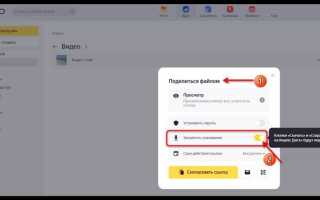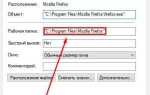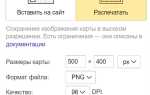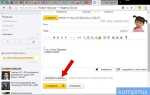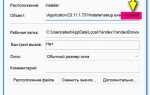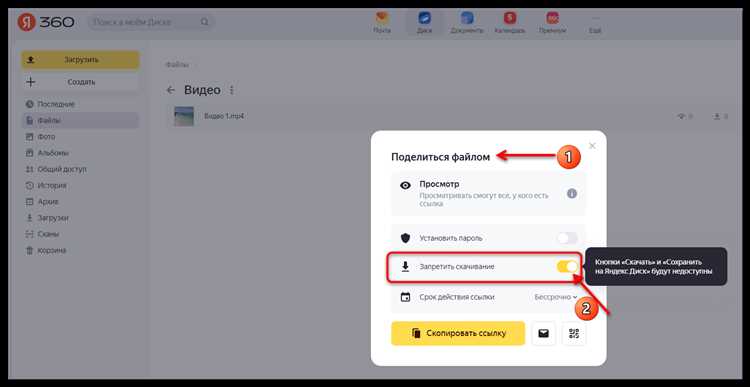
Яндекс Диск позволяет хранить документы, фотографии и другие файлы в облаке, но в некоторых ситуациях требуется их физическое копирование на внешний накопитель – например, флешку. Это может быть необходимо для передачи данных без интернета, создания резервной копии или переноса файлов на устройство без доступа к облаку.
Чтобы скачать файл с Яндекс Диска напрямую на флешку, необходимо учесть несколько технических нюансов. Во-первых, флешка должна быть правильно подключена к компьютеру и отображаться в системе как отдельный накопитель. Во-вторых, загрузку лучше выполнять через веб-интерфейс disk.yandex.ru или через установленное приложение Яндекс Диск, в зависимости от объема данных и предпочтительного способа управления файлами.
При работе через браузер следует выбрать нужные файлы или папки, нажать «Скачать», а затем указать путь сохранения – конкретную букву диска, соответствующую флешке (например, D:\ или F:\). При использовании программы Яндекс Диск достаточно синхронизировать нужную папку и затем вручную скопировать ее содержимое на флешку через проводник Windows или Finder на macOS.
Для стабильной загрузки больших файлов рекомендуется использовать проводное подключение к интернету и проверять свободное место на флешке заранее. При нехватке пространства перед скачиванием стоит удалить ненужные данные или использовать накопитель с большим объемом памяти.
Как открыть нужный файл на Яндекс Диске через браузер
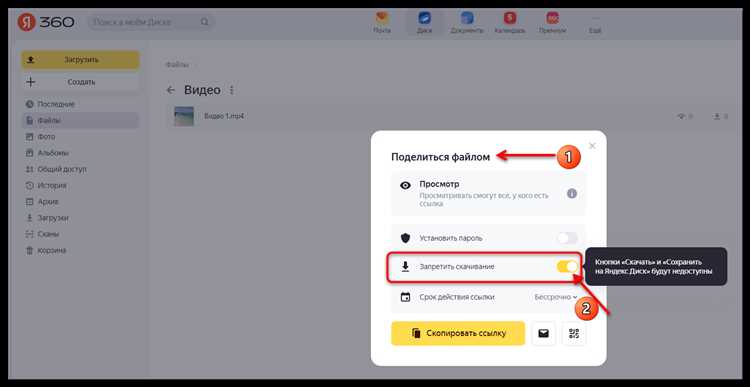
Чтобы получить доступ к нужному файлу на Яндекс Диске через браузер, выполните следующие действия:
- Перейдите на сайт disk.yandex.ru.
- Авторизуйтесь в аккаунте Яндекса, используя логин и пароль. Если у вас включена двухфакторная аутентификация, введите код подтверждения.
- После входа откроется интерфейс файлового менеджера Яндекс Диска. В левой панели выберите раздел «Файлы».
- Используйте строку поиска в верхней части страницы для быстрого доступа к нужному файлу. Введите часть названия или расширение, например
.pdfилиотчёт. - Если файл расположен в определённой папке, откройте соответствующую директорию вручную, используя навигацию в дереве папок.
- Для просмотра файла кликните по его названию один раз. Для некоторых типов файлов (документы, изображения, видео) будет доступен предварительный просмотр прямо в браузере.
Если файл не открывается, убедитесь, что он не повреждён и поддерживается встроенным просмотрщиком. В противном случае воспользуйтесь кнопкой «Скачать», чтобы открыть файл локально.
Что делать, если ссылка на файл ведёт на просмотр, а не на скачивание
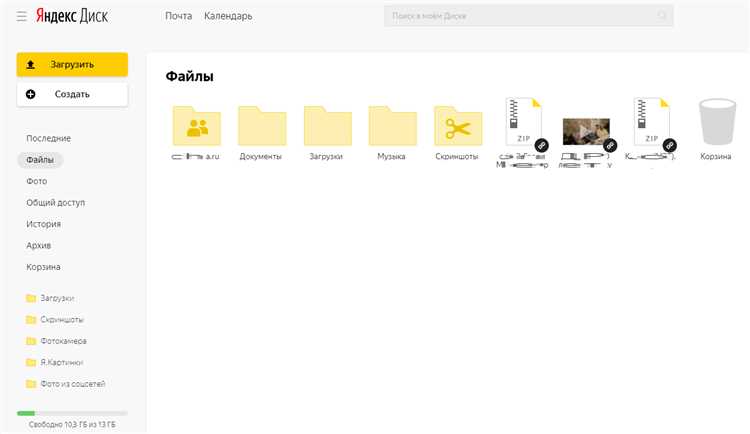
Если при переходе по ссылке открывается веб-интерфейс Яндекс Диска с предпросмотром файла, вместо его загрузки, сначала проверь, доступна ли кнопка «Скачать» в правом верхнем углу окна просмотра. Нажми её – файл начнёт загружаться в папку загрузок браузера.
Если кнопка отсутствует, это означает, что владелец файла ограничил возможность скачивания. В таком случае необходимо связаться с отправителем ссылки и попросить его включить разрешение на загрузку файла через настройки общего доступа в Яндекс Диске.
Альтернативный способ – изменить структуру ссылки. Если ссылка выглядит как https://disk.yandex.ru/d/abc123, вставь её в онлайн-сервис disk.yandex.ru, после чего файл откроется. Затем нажми правой кнопкой мыши по кнопке «Скачать» и выбери «Сохранить ссылку как…» – это позволит сохранить файл напрямую на флешку, если она подключена и выбрана как целевой диск.
Ещё один вариант – открыть ссылку в режиме инкогнито. Иногда ограничения на скачивание связаны с авторизацией. В приватном режиме браузер не использует текущие сессии, и кнопка скачивания может стать доступной.
Наконец, при отсутствии успеха, можно воспользоваться программами для захвата трафика (например, Fiddler или браузерными расширениями типа DownloadHelper), чтобы извлечь прямую ссылку на файл во время его просмотра и вручную сохранить его на флешку.
Как выбрать формат скачивания: один файл или архив
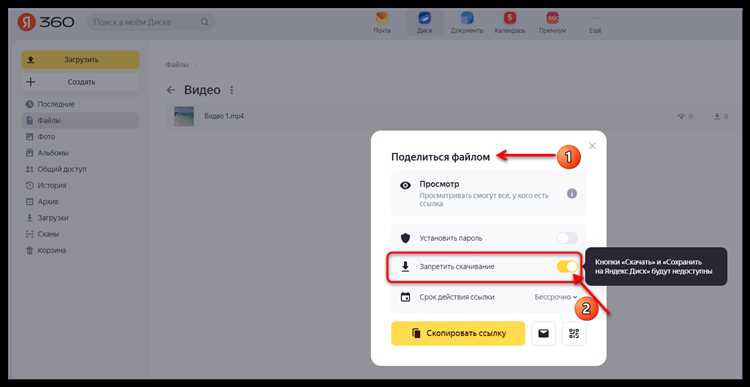
Если необходимо загрузить с Яндекс Диска один файл – документ, изображение или видео – выбирайте формат одиночного скачивания. Это позволяет сразу открыть файл на флешке без распаковки, сэкономить время и избежать лишних действий. Такой вариант предпочтителен при работе с файлами малого объема (до 100 МБ), когда важна оперативность доступа.
Архивирование актуально при скачивании нескольких файлов или целых папок. При этом Яндекс Диск автоматически создает ZIP-архив, что позволяет сократить объем передачи данных за счет сжатия. Это особенно удобно при скачивании объемных коллекций фото, проектов или резервных копий – файлы остаются организованными, и снижается риск случайной потери.
При загрузке архива на флешку убедитесь, что на ней достаточно свободного места как для архива, так и для его последующей распаковки. Например, если архив занимает 2 ГБ, а содержимое после распаковки – 3,5 ГБ, требуется минимум 6 ГБ свободного пространства.
Выбор формата зависит от количества файлов, их размера и цели использования. Для мгновенного доступа – одиночный файл. Для упорядоченного хранения и экономии трафика – архив.
Куда сохраняется файл после загрузки и как его найти на компьютере
После загрузки файла с Яндекс Диска через браузер он автоматически сохраняется в папку, указанную в настройках браузера. По умолчанию это «Загрузки» или «Downloads», расположенная в директории пользователя. Чтобы открыть её, нажмите Win + E и выберите пункт «Загрузки» в левой панели проводника.
Если файл не появился в папке по умолчанию, проверьте настройки загрузок в используемом браузере. В Google Chrome откройте меню «Настройки» → «Загрузки» и обратите внимание на путь к папке загрузки. В Mozilla Firefox путь можно найти через «Настройки» → «Файлы и приложения».
Для поиска недавно загруженного файла нажмите Ctrl + J в браузере – откроется журнал загрузок с указанием местоположения файла. Кликните на иконку папки рядом с нужным файлом, чтобы открыть его в проводнике.
Если вы сохранили файл вручную, при появлении окна «Сохранить как» обратите внимание на выбранную директорию. Чтобы упростить последующий поиск, рекомендуется заранее создать папку на флешке и сохранять файлы напрямую в неё.
Как правильно подключить флешку к компьютеру для записи файлов
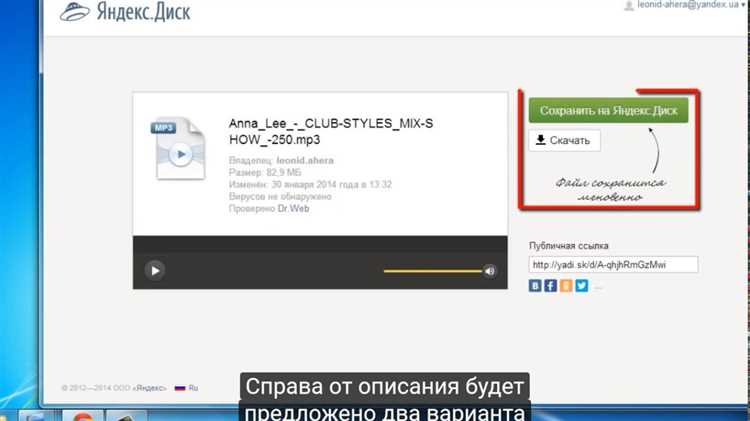
Вставьте флешку в свободный USB-порт компьютера. Если используется USB 3.0, выбирайте синий разъём для максимальной скорости передачи данных. Убедитесь, что флешка вошла до конца без усилий – перекос может повредить разъём.
Откройте Проводник (Win + E) и проверьте, появилась ли флешка в списке устройств. Название может отличаться, но обычно отображается как «Съёмный диск» или с названием производителя. Если флешка не отображается, проверьте её в Управлении дисками (Win + X → «Управление дисками»). При необходимости назначьте букву диска или отформатируйте накопитель в формате FAT32 или exFAT для совместимости с большинством устройств.
Перед копированием убедитесь, что на флешке достаточно свободного места. Щёлкните правой кнопкой по значку устройства, выберите «Свойства» и проверьте объём и доступное пространство. Для переноса крупных файлов (более 4 ГБ) не используйте FAT32 – выберите exFAT или NTFS.
После окончания записи обязательно безопасно извлеките устройство: щёлкните по значку USB в области уведомлений и выберите «Извлечь устройство». Это предотвращает потерю данных и повреждение файловой системы.
Какие действия предпринять, если файл не копируется на флешку
1. Проверьте формат файловой системы флешки. Если на флешке используется файловая система FAT32, она не поддерживает файлы размером более 4 ГБ. Для записи больших файлов потребуется форматировать флешку в NTFS или exFAT.
2. Проверьте состояние флешки. Некоторые флешки имеют защиту от записи. Убедитесь, что на устройстве нет физического переключателя, который активирует защиту от записи, или через программу управления дисками.
3. Освободите место на флешке. Проверьте, достаточно ли свободного места для копируемого файла. Иногда система не показывает корректное количество свободного пространства, поэтому стоит выполнить проверку через «Управление дисками» на компьютере.
4. Используйте другой порт USB. Иногда проблема может быть связана с портом USB. Попробуйте подключить флешку к другому порту или к другому компьютеру.
5. Проверьте наличие ошибок на флешке. Для этого откройте «Мой компьютер», щелкните правой кнопкой мыши по флешке, выберите «Свойства», перейдите во вкладку «Инструменты» и нажмите «Проверить». Это позволит устранить возможные ошибки файловой системы.
6. Используйте другую флешку. Иногда флешка может быть повреждена физически, и ни одна из попыток записи не приведет к успеху. В этом случае лучше использовать другое устройство.
7. Проверьте антивирус. В редких случаях антивирусное ПО может блокировать копирование файлов на внешний носитель. Отключите антивирус на время копирования и попробуйте снова.
8. Операционная система и драйвера. Иногда проблемы могут возникать из-за устаревших или поврежденных драйверов. Проверьте актуальность драйверов для USB-устройств и обновите операционную систему.
9. Проблемы с файлом. Если файл, который вы пытаетесь скопировать, поврежден или имеет необычный формат, он может не копироваться. Попробуйте открыть файл на компьютере, чтобы убедиться в его целостности. Если файл поврежден, воспользуйтесь программами для его восстановления.
Если после выполнения всех этих действий проблема не решена, возможно, стоит обратиться к специалисту для диагностики более глубоких проблем с флешкой или операционной системой.
Как безопасно извлечь флешку после копирования файлов
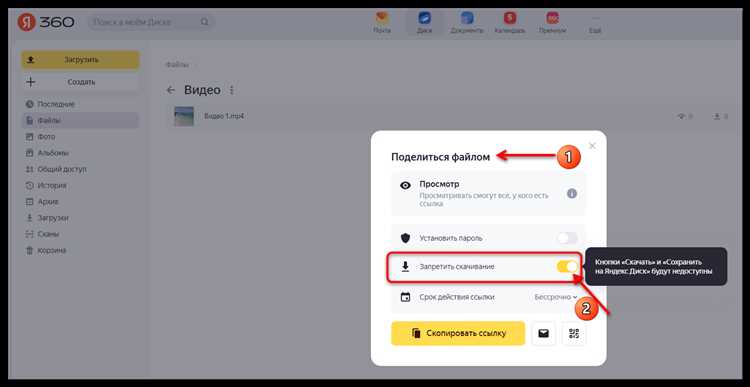
Для предотвращения повреждения данных и корректной работы устройства необходимо правильно извлекать флешку из компьютера. Несоблюдение этого процесса может привести к потере информации или повреждению файлов.
- Перед извлечением флешки убедитесь, что все операции с файлами завершены. Это включает в себя завершение копирования, перемещения и открытия файлов.
- Не извлекайте флешку, если она используется системой. На это может указывать индикатор активности на флешке (мигающий светодиод). В таких случаях файл может быть записан неполностью, что приведет к его повреждению.
- Используйте стандартную функцию безопасного извлечения устройства. В Windows кликните правой кнопкой мыши по иконке устройства в трее и выберите «Извлечь». В macOS нажмите правой кнопкой на иконку устройства и выберите «Извлечь».
- Внимательно следите за сообщением, которое подтверждает, что флешка готова к извлечению. Обычно оно указывает, что можно безопасно отключить устройство.
- Не выдергивайте флешку, пока не появится уведомление о ее безопасном извлечении. Даже если вы уверены, что файлы не в процессе записи, это может повлиять на их целостность.
Если ваш компьютер не предлагает опцию безопасного извлечения, убедитесь, что все файлы закрыты, и подождите несколько секунд после завершения копирования. Это уменьшит вероятность повреждения данных.
Вопрос-ответ:
Как скачать файлы с Яндекс Диска на флешку?
Для скачивания файлов с Яндекс Диска на флешку, нужно сначала открыть сайт Яндекс Диска через браузер. Затем выбрать нужные файлы или папки и нажать на них правой кнопкой мыши, выбрав опцию «Скачать». Когда файлы начнут загружаться, они сохранится на вашем компьютере. После этого подключите флешку, откройте ее в проводнике, и просто переместите загруженные файлы на флешку. Если на Яндекс Диске большая папка, используйте архивирование для удобства.
Можно ли скачать файлы с Яндекс Диска на флешку без использования компьютера?
Прямо с мобильного устройства можно скачать файлы с Яндекс Диска на флешку, если у вас есть соответствующие адаптеры для подключения флешки и устройства. Для этого нужно установить приложение Яндекс Диск на смартфон, найти файл или папку, которые хотите скачать, и выбрать опцию скачивания. Затем, используя OTG-кабель, можно подключить флешку к телефону и перенести файлы на нее.
Как скачать папку с Яндекс Диска на флешку?
Для скачивания папки с Яндекс Диска на флешку нужно открыть сайт Яндекс Диска в браузере и найти нужную папку. Кликните на папку правой кнопкой мыши и выберите «Скачать». Папка будет загружена в виде архива на ваш компьютер. После завершения скачивания подключите флешку, распакуйте архив и перенесите файлы на флешку. Если папка слишком большая, убедитесь, что на флешке достаточно места.
Почему файлы с Яндекс Диска не скачиваются на флешку?
Если файлы не скачиваются с Яндекс Диска на флешку, возможные причины могут быть следующие: недостаточно свободного места на флешке, проблемы с подключением устройства или сбой в работе самого Яндекс Диска. Попробуйте проверить, достаточно ли свободного места на флешке, убедитесь, что она правильно подключена, и попробуйте снова скачать файлы. Также проверьте настройки браузера и возможные блокировки скачивания.
Как скачать несколько файлов с Яндекс Диска на флешку одновременно?
Чтобы скачать несколько файлов с Яндекс Диска на флешку одновременно, нужно выделить все нужные файлы, затем правой кнопкой мыши выбрать «Скачать». Яндекс Диск автоматически соберет файлы в архив, который будет скачан на ваш компьютер. После скачивания архива подключите флешку и перенесите на нее файл. Для удобства, если файлов много, можно организовать их в папки на флешке.
Как скачать файлы с Яндекс Диска на флешку?
Для того чтобы скачать файлы с Яндекс Диска на флешку, нужно выполнить несколько шагов. Сначала откройте Яндекс Диск через браузер или приложение на компьютере. Найдите нужный файл или папку, которые хотите скачать. Кликните правой кнопкой мыши на файл или папку и выберите опцию «Скачать». Когда файл загрузится, откройте папку с загрузками и перетащите его на флешку. Убедитесь, что флешка подключена к компьютеру и ее емкости достаточно для хранения данных.